Выбор Компьютерного Корпуса в 2021-2022 году?
Каждый, кто намеревается собрать своими руками компьютер, задается вопросом, какой лучше выбрать корпус? По сути, это металлический каркас, в который устанавливаются все основные комплектующие. Спрашивается, что здесь выбирать? Купил его — и все дела! Но не все так просто. Компьютерные корпуса всех фирм имеют различные виды и размеры и отличаются своими тонкостями, о которых мы с вами поговорим в этой статье.
Итак, Вы уже нашли все остальные компоненты и осталось решить, какой корпус для компьютера лучше выбрать, чтобы все это хозяйство разместить. Делать это нужно с умом — вид и размер зависит от таких основных характеристик, как:
Условно говоря, подбираем корпус для наших комплектующих из соображений, для чего будет нужен компьютер. Для простой офисной работы, универсальный или мощный игровой с возможностью дальнейшего обновления.
Форм-факторы
Большинство более-менее стандартных корпусов можно разделить на четыре форм-фактора — SFF (Small Form Factor), Mini Tower, Mid Tower и Full Tower. Иногда в продаже встречаются и экстремально большие или эктремально маленькие корпусы — Super / Ultra Tower (для по-настоящему мощных рабочих станций или геймерских ПК без ограничений в бюджете и фантазии) и HTPC (для офиса или мультимедиа).
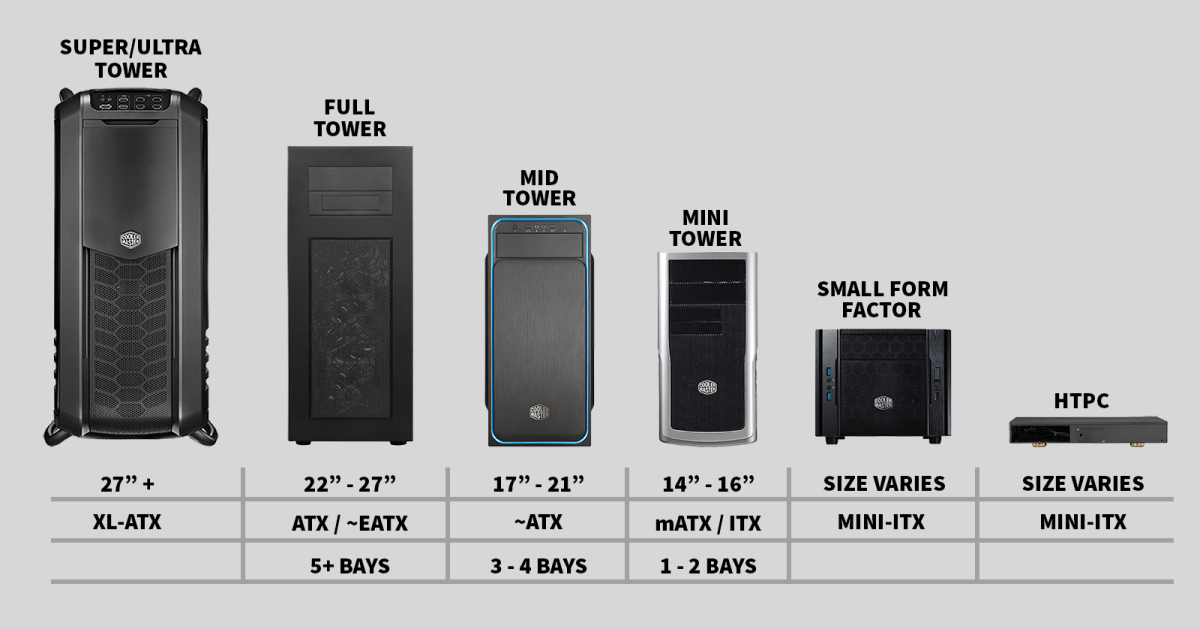
Никаких жестких рамок этих стандартов не существует. Впрочем, в подавляющем большинстве случаев можно использовать вот такую небольшую таблицу:
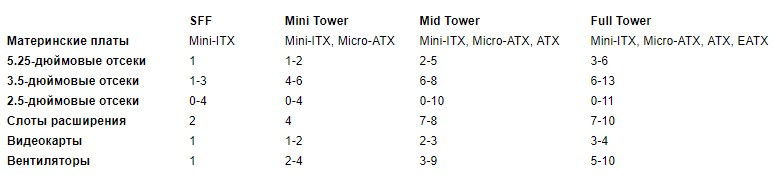
5.25-дюймовые отсеки нужны для оптических приводов (DVD и Blu-ray), кардридеров и контроллеров систем охлаждения. Почти всегда это устройство, доступ к которому можно получить снаружи корпуса.
3.5-дюймовые отсеки нужны для установки жестких дисков (HDD), кардридеров, USB-хабов и вентиляторов охлаждения. 2.5-дюймовые пригодятся для твердотельных накопителей (SSD) и «ноутбучных» жестких дисков. Стоит отметить, что 2.5-дюймовые накопители всегда можно установить и в 3.5-дюймовый отсек — для этого нужно использовать простой и дешевый переходник.
Слоты расширения нужны для установки графических карт, звуковых карт, сетевых карт (Wi-Fi, Bluetooth, Ethernet) и адаптеров. Стоит отметить, что видеокарты из-за массивных систем охлаждения часто занимают два или даже три слота.

❷ Востребованные разновидности компьютерных корпусов
На современном рынке популярностью пользуются следующие виды комп. корпусов (для офисных, геймерских и мультимедиа персональных ПК) :
Как вы понимаете из названия, все они отличаются друг от друга габаритами (размерами). Например, Mini Tower позволяет комфортно работать даже в условиях дефицита пространства, а Full Tower – наоборот, занимает большую часть рабочего стола.
Здесь важно также отметить, что 2 разных корпуса формата Midi Tower, например, могут иметь разную ВxШxГ (поэтому-то, я и рекомендую смотреть точные размеры в мм, если вы подбираете сист. блок под конкретную мебель!)!
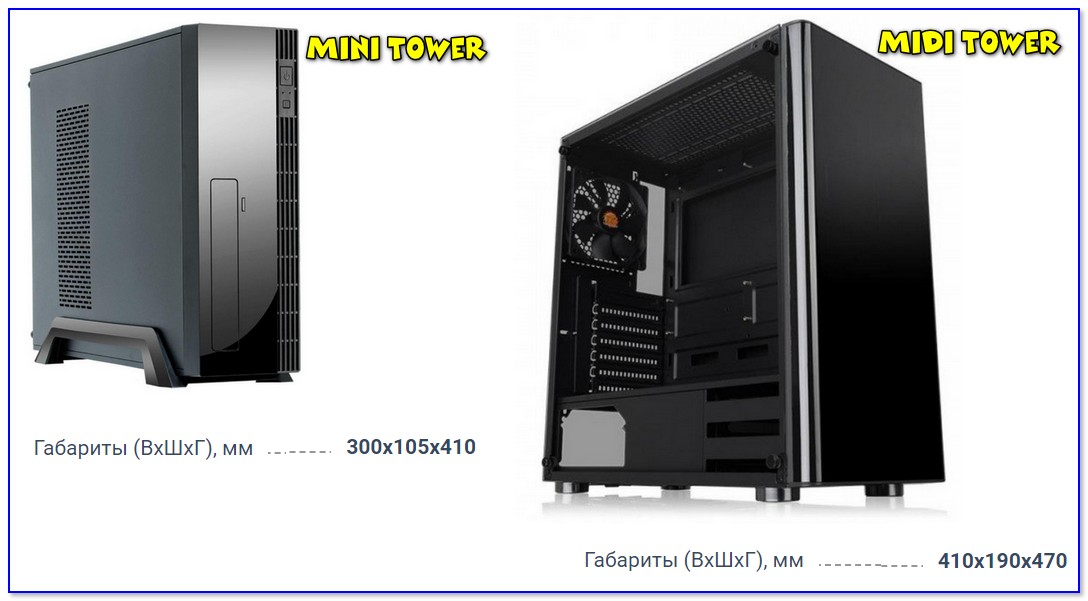
Пример в разнице габаритов
Какой компьютерный корпус искать
Вы уже знаете, какой тип корпуса выбрать для совместимости с вашими компонентами. Давайте теперь обсудим вещи, на которые стоит обратить внимание. На первый взгляд, это могут быть «мелкие детали», но нет ничего более далеко от правды.
Позаботьтесь об источнике питания
Начнем с двух проблем, связанных с электропитанием. Прежде всего, не берите корпуса с блоком питания в комплекте. В подавляющем большинстве они имеют неизвестного производителя, часто без основных гарантий. Я не думаю, что нужно напоминать, чем это может угрожать? Конечно, лучше купить новый блок питания.
Вторая проблема – расположение источника питания в корпусе. В настоящее время вы можете встретить два варианта:
- Источник питания, установленный на верхней части корпуса, с вентилятором вниз (внутрь корпуса)
- Источник питания, установленный на нижней части корпуса, с вентилятором вниз (вне корпуса)
Конечно, второй вариант более выгоден, потому что вентилятор имеет постоянный доступ к холодному воздуху снаружи корпуса. В первом варианте источник питания будет охлаждаться воздухом, который уже нагрет другими компонентами компьютера.

Фильтры для защиты от пыли
Очень важно правильно защитить корпус. Со временем пыль оседает на вентиляторах и радиаторах, снижая их эффективность и приводя к значительному снижению производительности компонентов – в первую очередь, процессора и графической карты. Поэтому стоит обратить внимание на то, имеет ли корпус фильтры вообще, сколько и в каких местах.
Наиболее распространенными являются сетчатые фильтры (часто с дополнительной губкой на передней части корпуса). Стоит помнить, что первый из них, как правило, не должен выниматься из корпуса.
Почти в каждом корпусе Вы найдёте сетчатый фильтр спереди. Также хорошо если фильтр установлен в нижней части корпуса, в том месте, где будет вентилятор блока питания. Почти все места, где у вас есть возможность размещения вентиляторов, должны быть защищены фильтром – исключением является задняя часть корпуса.
Также обратите внимание на возможность удаления фильтров из корпуса – возможно ли это и простой ли доступ к ним. Не забудьте очищать их время от времени, иначе они могут серьезно ограничить поток воздуха.
Вентиляторы компьютерного корпуса
В случае с вентиляторами необходимо учитывать многие аспекты. Прежде всего, ваши ожидания в отношении корпуса. Если вы хотите, чтобы ваши компоненты работали в оптимальных условиях, выберите модель с большим количеством вентиляторов – три или четыре. Если ожидаете спокойной работы на компьютере? Вентиляторов должно быть меньше – один или два.
Однако, это не универсальное правило. Их качество и размер также важны. Большие вентиляторы (например, 140 мм) достигают такого же уровня расхода воздуха, что и более мелкие модели (например, 120 мм или 90 мм), при более медленном движении. Что это значит? Точно, что они работают тише.
Панель портов
Какие порты должны быть на корпусе, зависит от ваших требований. Стандартом сегодня являются порты USB, а также разъемы для микрофона и наушников. Если вы занимаетесь фотографией или обработкой видео, вам также понадобится устройство для чтения SD-карт. Кроме того, довольно популярно устанавливать контроллер вращения. С его помощью вы можете легко управлять скоростью вращения вентилятора. Также может быть полезно иметь выход HDMI, к которому вы можете подключиться, например, очки VR.
Это типичные решения. Вы также найдете корпуса, которые рядом с комплектом разъемов предлагают, например, индукционное зарядное устройство.
Система управления проводкой
В рамках этой концепции мы рассмотрим всё, что связано с кабелями в корпусе. Начнем с дыр. Это, в основном, на правая сторона того места, где расположена материнская плата. Если вы выберете корпус с окном, найдите модель с резиновыми фланцами на ребрах, которые функционируют как маски.
Другое дело – дополнительные отверстия на опоре материнской платы. Такие отверстия должны находиться в нижней части и в верхнем левом углу. Первые позволяют перетаскивать кабели с передней панели. Вторые позволяет легко подключать кабель питания процессора.
Корпус с открытым видом
Выбирая корпус с окном, вы столкнетесь с выбором – акрил или закаленное стекло. Превосходство последнего кажется очевидным. Прежде всего, оно выглядит намного приятнее, более прочное, выглядит солидно. Но, за качество придётся доплатить, в этом случае оно определенно стоит того.
Маты для тишины
Это основной элемент звукоизолирующих корпусов. Как правило, такие маты расположены на боковых панелях, а в некоторых моделях ими облицованы передняя панель, верхняя и нижняя часть конструкции. Известно – чем больше изоляции, тем меньше звука выходит наружу. Помните, однако, что это молчание может существенно повлиять на повышение температуры внутри корпуса.
Вертикальные
Из-за положения в пространстве, такие корпуса называют башнями или tower. Существует мнение, что благодаря особенностям компоновки деталей, внутри такой системник охлаждается лучше.
По назначению, здесь можно найти варианты на все случаи жизни: от серверных решений до «малышей», которые годятся разве что в качестве печатной машинки. Рассмотрим наиболее популярные у нас вертикальные корпуса стандарта ATX.
Full Tower

Полная башня имеет ширину до 20 см, высоту до 60 см и длину до 1 м. В ней может быть от 4 до 9 5,25-дюймовых отсеков (под оптический привод), от 6 до 12 3,5- дюймовых отсеков (под винчестер). Позволяет установить до семи карт расширения – например, звуковую плату или ресивер.
Вмещает полногабаритную материнку ATX. На базе такого корпуса можно собрать как мощный игровой комп, так и небольшой локальный сервер – места под всякое железо здесь достаточно.
Big Tower

Большая башня имеет четко регламентированные габариты – 190×482х820 мм. Так же, позволяет установить полноразмерную системную плату ATX, однако места под начинку, уже меньше. Можно использовать для сборки мощного игрового компьютера.
Midi Tower

Средняя башня имеет размер 183×432х490 и является, пожалуй, самым популярным у нас типом корпуса компьютера. Вмещает плату ATX и соответствующий блок питания, несколько жестких дисков. Считается универсальным вариантом: на базе такого корпуса можно собрать и маломощный офисный компьютер, и домашний медиацентр, и игровой комп.
Mini Tower

Мини башня имеет размеры 178×432х432. Сюда уже, вряд ли, удастся впихнуть мощные комплектующие, поэтому такой вариант больше подходит для рабочего компьютера или домашнего кинотеатра, занимающего мало места.
А самый маленький тип, Micro Tower, имеет еще более компактные габариты и используется для сборки самых низкопроизводительных компьютеров, у которых вся периферия интегрирована в материнскую плату.
Как определить тип корпуса своего компьютера? — спросите вы. Очень просто – замерять его габариты рулеткой и соотнести данные с указанными выше стандартами.
Также советую ознакомиться с публикацией про выбор блока питания для ПК. А если вы не знаете где лучше купить комплектующие для компьютера, загляните в этот — громадный магазин , ассортимент вас приятно шокирует.
Спасибо за внимание и до следующих встреч на страницах моего блога! Не забывайте поделиться этой публикацией Вконтакте, Твиттере и на Фейсбуке!
Кто хочет буквально всё: Thermaltake Premium A700 TG CA-1O2-00F9WN-00

Данный корпус понравится далеко не всем из-за своей цены (~ 21000 рублей). Такая цена обусловлена как спецификой самого корпуса, так и его дизайном вместе с «функционалом», если так можно выразиться. Так или иначе, корпус Thermaltake Premium A700 TG CA-1O2-00F9WN-00 является гордым представителем семейства типоразмеров Full-Tower, благодаря чему в него вы сможете поместить не то что материнку ATX, но даже и E-ATX.
Его габариты впечатляют — 294x582x596 мм. Ну а вес и вовсе не оставит вас равнодушным, ведь, чтобы донести до дома 20 кг стали и бронированного стекла, вам может понадобиться помощь друга. Обладает данная модель уже восемью слотами расширения, очень сдержанным дизайном, и, естественно, возможностью установки водяной системы охлаждения. И кстати, в данный корпус можно поставить до шести вентиляторов. Одно лишь вас может опечалить — отсутствие RGB-подсветки.
Порты, внутренние и внешние отсеки
Важно, чтобы в конструкции корпуса было предусмотрено достаточное количество отсеков разных типов, предназначенных для установки внутренних компонентов. Также приветствуется присутствие USB-входов (нескольких), «джека» для наушников и разъема для микрофона на фронтальной или верхней панели.

Важной частью любого компьютерного корпуса является система вентиляции. Хорошо организованная продувка внутри системного блока позволит поддерживать низкие температуры всех железок, что в свою очередь, благоприятно скажется на их работе и сроке службы. Добиться этого можно в том случае, когда корпус ПК имеет достаточное количество мест под установку кулеров.
Минимальный набор мест под вентиляторы – два на вдув (в передней части корпуса), один на выдув (сзади). Этого будет достаточно для охлаждения среднего по характеристикам ПК. Для более мощных машин неплохо также иметь несколько мест под выдув горячего воздуха в верхней части корпуса. Кроме этого, можно найти корпуса с местами под кулера на боковых сторонах.
Часто компьютерные корпуса укомплектованы кулерами с завода. Многие жалуются на их плохое качество, а потому либо покупают аналоги без вентиляторов, либо просто докупают их и заменяют сразу при сборке ПК. На этот счёт скажу, что мне комплектных колеров почти всегда хватало. Также к плюсам этого варианта можно отнести пусть и не большую, но все же экономию, в сравнении с покупкой отдельно корпуса и кулеров к нему. К тому же это экономия времени при сборке ПК.
Форм-факторы платформы
У каждого типоразмера корпуса имеется конкретный список поддерживаемых форм-факторов материнских плат. Ниже представлена таблица с типовыми значениями для каждой платформы.
| XL-ATX | E-ATX | Standard-ATX | Micro-ATX | Mini-ITX | |
| Ultra/Super Tower | + | + | + | + | + |
| Full-Tower | + | + | + | + | + |
| Midi-Tower | — | + | + | + | + |
| Mini/Micro-Tower | — | — | — | + | + |
Standard-ATX

Многолетний стандарт материнских плат — Standard-ATX. Это полноразмерные платы 305х244 мм, выбор которых весьма обширен. Данный форм-фактор позволяет при желании разместить восемь устройств в разъемах M.2. Количество слотов для модулей оперативной памяти может быть как стандартным — четыре разъема, так и продвинутым — восемь слотов, что актуально для старших чипсетов, которые используются в рабочих станциях. Как правило, платы Standard-ATX имеют на борту множество интерфейсов для подключения и слотов расширения PCI-E, что служит большим подспорьем для пользователя.
Данный форм-фактор плат можно использовать для разнообразнейших сборок ПК. Мощные игровые решения, серверы с множеством накопителей или рабочие станции с несколькими видеокартами.
Более крупные версии данного форм-фактора — E-ATX и XL-ATX. E-ATX представляет собой расширенную вбок плату ATX с типоразмером 305х330 мм. В свою очередь XL-ATX расширена не только вбок, но и в высоту. Ее размер — 345х262 мм. Эти платы предназначены для ультимативных решений на старших чипсетах.
Micro-ATX

Micro-ATX — своеобразная золотая середина среди материнских плат. За счет более компактных размеров в этом форм-факторе может не быть пары PCI-E слотов, которые зачастую не используются, а вот система питания остается неизменной — от старшей модели. Стандартный размер платы Micro-ATX — 244х244 мм. Слотов для установки модулей оперативной памяти обчно 2–4. Меньше всего слотов, как правило, у бюджетных моделей.
На основе материнских плат Micro-ATX можно собирать высокопроизводительные ПК разной направленности, но с некоторыми нюансами. Из-за меньшего количества слотов расширения и более плотной компоновки схем не всегда удастся разместить одновременно всё необходимое, а количество разъемов SATA и M.2, как правило, уступает полноразмерной плате Standard-ATX.
Mini-ITX

Материнские платы Mini-ITX размером всего в 170х170 мм являются отличным решением для компактной сборки, хотя и немного ограничены по функционалу. Количество слотов для модулей оперативной памяти не может быть больше двух, разъемов на задней панели и для накопителей, как правило, меньше, чем у более крупных плат. Но самый явный нюанс — всего один слот PCI-Е.
На основе платы Mini-ITX можно собрать как производительный ПК, так и вариант попроще для офиса или мультимедийной системы. Еще одной вариацией мини-плат является Mini-STX с размером 140х140 мм. Данный вариант предназначен для ультракомпактных систем, а его отличительная особенность — использование модулей оперативной памяти от ноутбука и внешних блоков питания.
Корпуса бывают самых разных размеров и форм. Главный вопрос — что нужно вам. Если это простое решение для домашних задач, то можно вполне ограничиться самым маленьким SFF-корпусом, чтобы было компактно и симпатично. А вот геймерам и создателям качественного профессионального контента нужно хорошо подумать: стоит ли компактность тех ухищрений, к которым придется прибегнуть, чтобы собрать производительную машину.












